เคยนึกถึงกริ่งประตูอัจฉริยะที่ให้ภาพ HD ที่คมชัดของทุกสิ่งหรือใครก็ตามที่อยู่หน้าประตูคุณหรือไม่? เราไม่เคยคิดเรื่องนี้เลยจนกระทั่งเจอ Nest Hello! Nest Hello ไม่เคยทำให้คุณพลาดอะไรไป และได้รับการออกแบบมาโดยเฉพาะเพื่อทำให้ชีวิตของเราง่ายขึ้น คุณสามารถสตรีมจอแสดงผล 24×7 บนสมาร์ทโฟนของคุณและติดตามว่าใครอยู่หน้าประตูบ้านคุณ ไม่ว่าจะเป็นคนใกล้ชิด คนแปลกหน้า พัสดุ หรืออะไรก็ตาม นี่ไม่ใช่กริ่งประตูอัจฉริยะที่สมบูรณ์แบบที่เรารอคอยมาทั้งชีวิตใช่ไหม

ดังนั้น หากคุณได้ซื้ออุปกรณ์รักษาความปลอดภัยอันน่าทึ่งนี้สำหรับบ้านของคุณแล้วหรือกำลังคิดจะซื้อในอนาคตอันใกล้ ต่อไปนี้คือคำแนะนำโดยย่อเกี่ยวกับวิธีใช้ Nest Hello อย่างมีประสิทธิภาพสูงสุด
ลองดูการตั้งค่า Nest Hello ที่มีประโยชน์ 5 อย่างนี้เพื่อประสบการณ์ที่ยอดเยี่ยม!
ปรับคุณภาพวิดีโอ
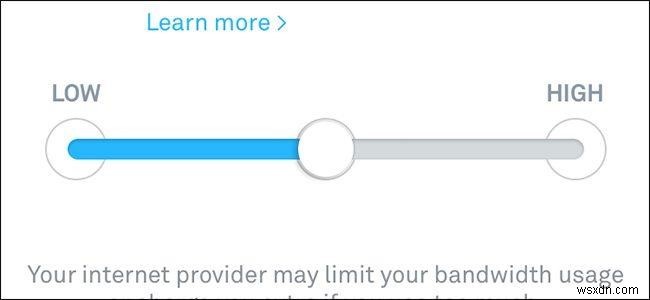
เนื่องจาก Nest Hello สตรีมเสียงและวิดีโอระดับ HD และอาจบันทึกทุกกิจกรรมรอบ ๆ ประตูบ้านของคุณ มันสามารถกินข้อมูลอินเทอร์เน็ตจำนวนมาก ดังนั้น ในการจัดการสิ่งนี้ คุณสามารถปรับคุณภาพวิดีโอและลดเสียงลงเล็กน้อยเพื่อไม่ให้ใช้ข้อมูลสูงสุดรายเดือนของคุณ
ในการดำเนินการดังกล่าว ให้เปิดแอป Nest Hello บนสมาร์ทโฟนของคุณและไปที่การตั้งค่า เลือกตัวเลือก "คุณภาพและแบนด์วิดท์" ตอนนี้คุณสามารถลากตัวเลื่อนและปรับแต่งการตั้งค่าวิดีโอได้ตามสะดวก หากคุณตั้งค่าวิดีโอเป็น "ต่ำ" อุปกรณ์จะใช้ข้อมูลเพียง 30 GB ต่อเดือนเท่านั้น
จัดการการแจ้งเตือน
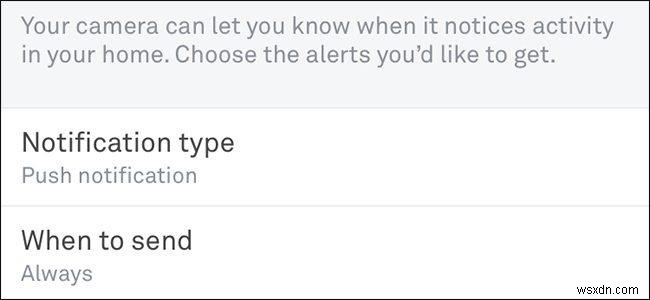
หากคุณรู้สึกรำคาญกับการแจ้งเตือนอยู่ตลอดเวลา สิ่งแรกที่ต้องเปลี่ยนในการตั้งค่าคือ ไปที่การตั้งค่า> การแจ้งเตือน และกำหนดประเภทของการแจ้งเตือนที่คุณต้องการรับบนสมาร์ทโฟนของคุณตั้งแต่แรก ที่นี่ คุณสามารถเลือกประเภทของการแจ้งเตือนที่คุณต้องการรับ เช่น การแจ้งเตือนแบบพุชหรือการแจ้งเตือนทางอีเมล ข้อความตัวอักษร ฯลฯ นอกจากนี้ยังมีการตั้งค่าที่ไม่ซ้ำกันซึ่งคุณสามารถรับการแจ้งเตือนตามที่ตั้งทางภูมิศาสตร์ของคุณ พูดได้ว่า คุณสามารถบอกแอปไม่ให้แจ้งเตือนคุณจนกว่าคุณจะอยู่ในบ้าน
ปิดไฟแสดงสถานะ

Nest Hello มีไฟแสดงสถานะเล็กๆ อยู่ที่การออกแบบ ซึ่งจะกะพริบเมื่ออุปกรณ์บันทึกวิดีโอ แต่สิ่งนี้อาจทำให้คนจำนวนมากที่อยู่ที่หน้าประตูคุณเสียสมาธิ หรือแม้กระทั่งหยุดพวกเขาไม่ให้ทำสิ่งที่น่าอาย ดังนั้น หากคุณไม่อยากพลาดการดำเนินการ ให้ปิดตัวเลือกไฟสถานะนี้ ซึ่งคุณจะพบได้ในเมนูการตั้งค่า
เปิดใช้งานการบันทึกเสียง
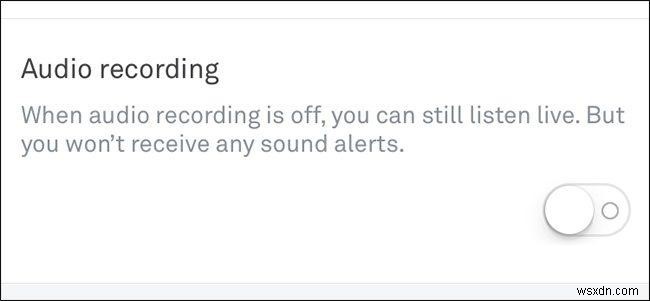
หากคุณเปิดใช้งานไมโครโฟน คุณจะได้ยินการบันทึกของสิ่งที่เกิดขึ้นภายนอก ใน Nest Hello ตัวเลือกนี้จะเปิดใช้งานโดยค่าเริ่มต้น แต่ถ้าคุณเปิดใช้งานตัวเลือกการบันทึกเสียงด้วย คุณจะได้ยินเสียงจากการบันทึก HD แบบสดที่อุปกรณ์บันทึกด้วย
เปิด/ปิดกล้องโดยอัตโนมัติ
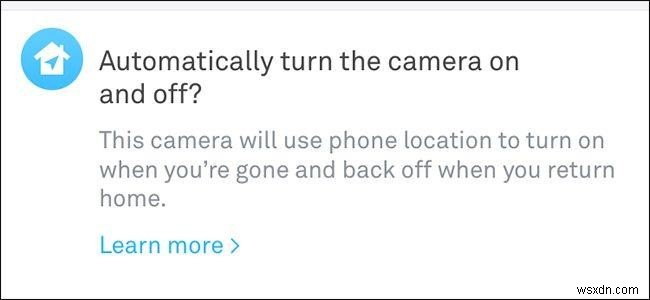
กล้องของ Nest Hello เปิดใช้งาน 24×7 แต่หากมีสถานการณ์ใดที่คุณไม่ต้องการให้อุปกรณ์บันทึกสิ่งใด คุณก็สามารถทำได้เช่นกัน! คุณสามารถเปิดใช้งาน “Home/Away Assist” ซึ่งจะเปิดใช้งานกล้องโดยอัตโนมัติทันทีที่คุณย้ายออกจากที่ของคุณและปิดกล้องเมื่อคุณก้าวเข้ามา สำหรับสิ่งนี้ อุปกรณ์จะใช้ตำแหน่งของสมาร์ทโฟนของคุณเพื่อตรวจจับตำแหน่งปัจจุบันของคุณ นอกจากนี้ คุณยังสามารถใช้ตัวเลือกการตั้งเวลาสองสามตัวเพื่อกำหนดช่วงเวลาเฉพาะเมื่อคุณต้องการเปิด/ปิดกล้อง
ทุกคน ต่อไปนี้คือคำแนะนำสั้นๆ เกี่ยวกับวิธีใช้ Nest Hello เพื่อทำให้บ้านของคุณน่าอยู่ปลอดภัยยิ่งขึ้น


